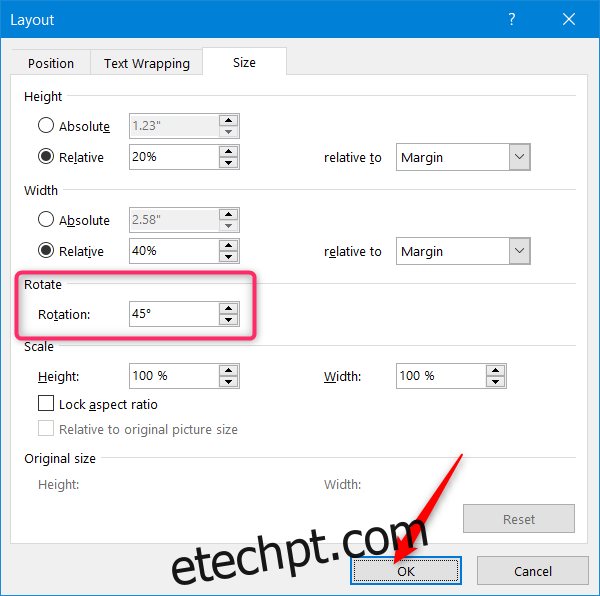Se pretende dar um toque diferenciado ou incorporar elementos de design gráfico ao seu documento Word, a criação de texto diagonal é uma tarefa simples, utilizando caixas de texto e as funcionalidades do WordArt. Este guia detalha o processo de como inserir texto diagonal no Word.
Como Criar Texto Diagonal no Word Usando uma Caixa de Texto
Uma das formas mais diretas de obter texto diagonal no Word é através da inserção de uma caixa de texto. O primeiro passo é, naturalmente, criar uma caixa de texto.
Aceda ao menu “Inserir”.
Localize e clique no botão “Caixa de Texto”.
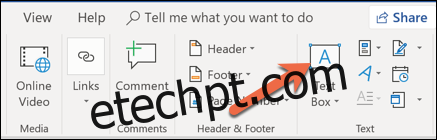
Uma caixa de texto aparecerá no seu documento. Para adicionar texto, clique duas vezes dentro da caixa e digite o conteúdo desejado.
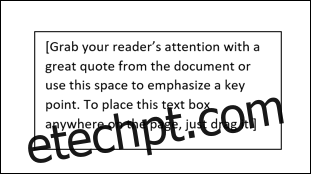
Para ajustar a inclinação da sua caixa de texto, clique em qualquer ponto da mesma. Uma seta semicircular, de nome “Girar”, surgirá no topo da caixa.
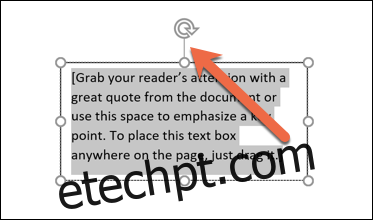
Clique e mantenha pressionada a seta, arrastando-a para rotacionar a caixa de texto para o ângulo pretendido.
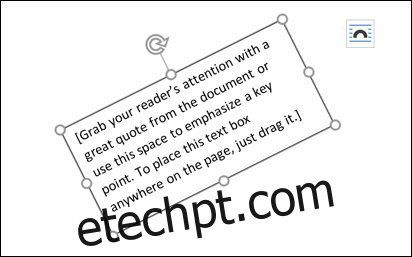
E pronto! O seu texto diagonal está criado.
Como Criar Texto Diagonal no Word Usando WordArt
Se desejar um visual mais elaborado, o WordArt é a ferramenta ideal. Este recurso permite adicionar texto com estilos variados e, igualmente, torná-lo diagonal.
Dirija-se ao menu “Inserir”.
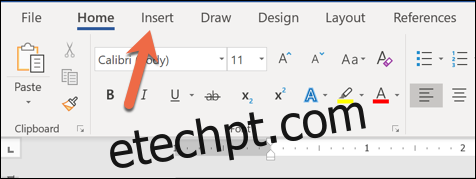
Clique no botão “WordArt”.
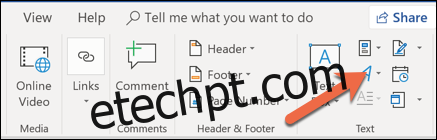
Selecione o estilo de texto que mais lhe agrada. O menu apresenta uma pré-visualização de como o texto surgirá no documento.
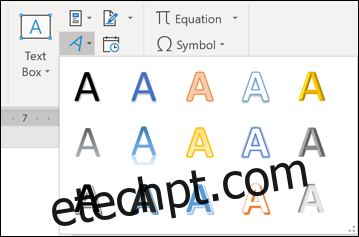
Após inserir o WordArt escolhido, clique e mantenha pressionada a seta semicircular no topo da caixa.

Arraste para rotacionar o texto na direção desejada.

O seu texto diagonal estilizado está pronto!
Rotação para um Ângulo Específico
Precisa de rotacionar uma caixa de texto ou WordArt para um ângulo preciso? O Word também lhe oferece essa possibilidade.
Comece por selecionar a caixa de texto ou o objeto WordArt no seu documento.
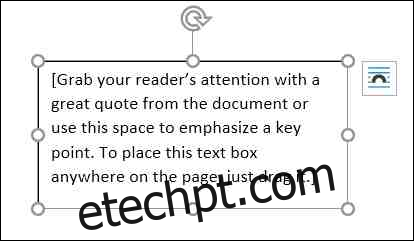
No menu Ferramentas de Desenho > Formatar, clique no botão “Girar” e selecione “Mais Opções de Rotação” no menu suspenso.
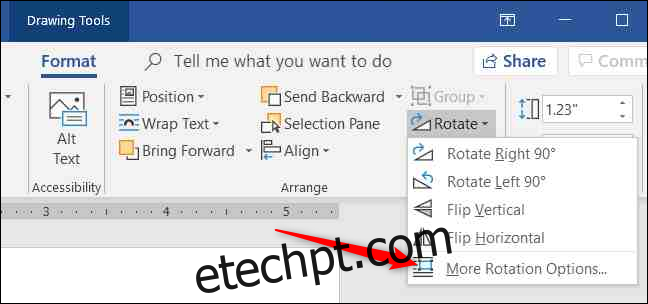
Na janela de Layout que se abre, por defeito, a aba “Tamanho” estará selecionada. Defina o valor em “Rotação” para o grau de rotação no sentido horário desejado (utilize números negativos para rotação no sentido anti-horário) e clique em “OK”.